Artikel aktualisiert am 15.02.2025 Hinweis zu Icons von Tams und Uhlenbrock Daisy und Funktionssymbole
In vielen Foren kommt immer wieder die Frage nach Lok- und Wagensymbolen für die Steuerungssoftware bzw. für Zentralen.
Nun ist es ja nicht so, das es da nicht diverse Webseiten gibt, die teilweise wirklich gut gemachte Symbole der unterschiedlichsten Bahnverwaltungen kostenlos zum Download anbieten – hier mal einige Beispiele:
- Der ESU Lokbild Bazar – gefüttert von vielen Freiwilligen mit über 20.000 Einträgen – vornehmlich im Bitmap Format (BMP)
- Die MLG Traffic Library – eine englisch/französischsprachige Webseite mit unzähligen Einträgen. Allerdings benötigt man wohl eine zusätzliche Software für die Anzeige
- WTraffic – ursprünglich aus einem Bildschirmschoner entstandene Webseite mit wirklich vielen Bildern in unterschiedlichen Auflösungen – für mein Dafürhalten allerdings etwas unübersichtlich
- Speziell für die Märklin Centralstation und Märklin CS3 gibt es bei Reiner viele Bilder
Alles ganz toll – und man kann stundenlang darin stöbern.1Ihr könnt mir auch gerne eine Mail schicken (siehe Impressum), dann schicke ich euch auch meine eigene Bildersammlung – aus Copyrightgründen kann ich diese leider nicht online stellen.
Grundsätzliches
Bevor ich euch erzähle, wie man dies aber alles wesentlich schneller und einfacher machen kann, sollten wir nochmal zurück zum Ursprung und uns die Frage stellen: „Wozu braucht man das eigentlich?“
Hier kommt die Nutzung unserer Steuerungssoftware ins Spiel. Die Software steuert unsere Züge nicht nur, sie erlaubt uns auch Züge neu zusammenzustellen und zu ordnen. Dabei spielt auch die Länge der einzelnen Wagen und Loks eine wichtige Rolle – nur mit dem Wissen über die tatsächliche Länge, vermeidet die Software beispielsweise im Untergrund lange Züge auf zu kurze Blöcke abzustellen, oder einen Crash aufgrund falscher Längenberechnung.
Nun haben die meisten Wagen aber eine unterschiedliche Länge – und schon kleine Fehler von nur 1cm können in einem 20 Wagen Zug zu 20cm Unterschied führen.
Lok und Wagensymbole erlauben es unserer Steuerungssoftware die genaue Länge des Gesamtzuges zu ermitteln. Gleichzeitig können wir anhand der Symbole für die Züge, die Zugverbände variabel zusammenstellen, ohne das wir jedes Mal die Länge des Gesamtzuges ermitteln müssen.
Das nachstehende Bild zeigt ausschnittsweise, wie die verschiedenen Züge in der Steuerungssoftware erscheinen (hier ein Bild aus Traincontroller):

Wer genau hinschaut sieht in diesem Bild auch noch zusätzliche Hinweise wie rote Punkte und grüne Pfeile. Letztere dienen bei mir dazu um bei E-Loks den Teil zu markieren der Vorne ist, also Führerstand 1. Grüne Pfeile markieren Züge die nicht trennbar verbunden sind und rote Markierungen sind Züge die Sonderfunktionen haben.
Zwar gilt das folgende nur für Traincontroller, aber ein befreundeter Modellbahner hat mir mitgeteilt, dass das nachstehende Verfahren auch für Tams mc² und Uhlenbrock Daisy funktioniert. Diese Zentralen nutzen ebenfalls eigene Symbole aka „Icons“ – mehr dazu weiter unten.
Vorteile eigener Zugbilder
Wer nur einen Wagenpark von wenigen Loks und Wagen hat, der kann problemlos in den obigen Webseiten nachschauen – er findet bestimmt eine Lok und ein Wagen, die für die eigene Anlage passen.
Für alle anderen lautet meine klare Empfehlung
Die eigene Herstellung von Lok- und Zugbildern ist wesentlich einfacher und schneller erledigt, als das mühsame Suchen in Datenbanken und auf Webseiten
Hier seht ihr einen beladenen Rungenwagen2wenn ihr euch mehr für die Beladung interessiert schaut mal in diesen Beitrag

Und so schaut es aus, wenn der Wagen Teil eines Zugverbandes ist.

Er ist eindeutig zu erkennen. Wenn ich jetzt den Zugverband an genau dieser Stelle trennen will, brauche ich nicht mühsam die Wagen bis dahin zu zählen (die ja dann alle gleich oder ähnlich ausschauen würden).
Die Erstellung eigener Zug- und Wagenbilder erleichtert uns das Zusammenstellen der Zugverbände und garantiert so auch eine eindeutige Längenberechnung der Steuerungssoftware
Nach so viel Vorrede jetzt aber endlich dazu, wie man es denn eigentlich macht.
Der Herstellungsprozess
Wir brauchen dazu nicht mehr als einen Computer, eine Kamera (Handykamera reicht vollständig) und ein weißes Blatt Papier. Ich gehe jetzt mal von Windows als Betriebssystem aus. Zunächst legen wir das Papier so über Eck, das wir unser Fahrzeug beim Fotografieren vollständig auf weißem Untergrund und Hintergrund aufnehmen:

Das ist auf oberem Bild nicht 100% richtig – hier wäre es besser gewesen für mehr Ausleuchtung von vorne zu sorgen.
Ein Bild mit der Handykamera sollte rechtwinklig von Vorne, vor weißem Hintergrund aufgenommen werden. Dabei für eine gute Ausleuchtung sorgen.
Nun gibt es tausend tolle Programme, um dieses Bild zu zuschneiden, oder die Auflösung zu ändern. Tatsächlich reichen aber die „Bordmittel“ vollkommen aus, für das, was wir vorhaben. 3(Trotzdem ein kleiner Hinweis für die Spezialisten unter euch: Der Fotoeditor in Adobe Premiere Elements hat einen Batchmodus mit dem man alle Bilder auf einen Schlag ändern kann.)
Als Erstes schneiden wir das Bild zu – das funktioniert über die Anwendung „Windows Fotoanzeige“, eine Basisfunktion jedes Microsoft Windows PCs.

Über den Icon ganz links gelangen wir in die Änderungsansicht der Anwendung „Fotos“.
Update 2/2025: Mit den neuesten Versionen von Windows 10 und Windows 11 wurde die Anwendung Windows Fotoanzeige optimiert und sieht jetzt etwas anders aus – einfach einen Doppelklick auf das Bild machen und dann auf den Button „Bearbeiten“. Nun können wir das Bild einfach über das angezeigte Rechteck zuschneiden. Bei der Gelegenheit kann man jetzt auch direkt den Hintergrund transparent setzen. Dazu das Icon mit dem Transparenzsymbol gehen (links neben Speicheroptionen) – schon hat man sich diese Arbeit in Trainanimator gespart!
Ihr könnt das zurecht geschnittenen Bild ruhig unter dem Originalnamen speichern – wir brauchen das Original jetzt nicht mehr.
Die Pixelgröße könnten wir nun auch in Fotos ändern – ich bin da aber eher ein Freund von „Paint„. Hier kann man auch alle Fotos gleichzeitig selektieren und bearbeiten.
In der Funktionsleiste von Paint gehen wir jetzt auf „Größe ändern“ und ändern die Größe des Bildes. Da dieses Bild ja kontinuierlich in der Software angezeigt wird, und wir u.U. sehr viele solcher Bilder haben – diese aber nur sehr klein als Icon angezeigt werden, reicht hier eine sehr niedrige Auflösung.
Bei der Höhe der Auflösung kommt es auf die eingesetzte Software an. Da ich selbst nur Traincontroller einsetze, habe ich nur von dort die aktuellen Empfehlungen – nutzt doch bitte die Kommentarfunktion wenn ihr Infos von anderen Programmen habt.
Traincontroller: 50 bis maximal 100 Pixel. Grundsätzlich ist die Vorgehensweise im Wiki von Traincontroller beschrieben. Das Programm Trainanimator kann dazu kostenlos von der Webseite des Herstellers geladen werden. Mit diesem werden die Bilder in das interne Format des Typs yrr gewandelt.
Seit Version 10 von Traincontroller ist es möglich, die Pixelgrösse direkt in Trainanimator zu ändern. Ich habe mir trotzdem angewöhnt, dies zunächst mit Paint auf ca. 50 x 200 zu ändern – sonst dauert der Bildaufbau in Trainanimator viel zu lange!
Zu große Bilder führen zu extrem langen Ladezeiten, während der euer PC nicht mit der Steuerung der Loks, sondern mit der Darstellung der Symbole beschäftigt wäre – die Folgen daraus brauche ich wohl nicht weiter zu erläutern…
Achtet auf jeden Fall bei der Speicherung der Bilder, das ihr die von eurem Steuerungsprogramm vorgesehen Pixelgrösse nicht überschreitet!
Traincontroller speichert die Bilder in einem eigenen Format ab unter eurem Homedirectory – typischerweise C:\Users\<Username>\Documents\Railroad & Co\TrainAnimator
Tipp: Da ich häufiger auch Traincontroller im offline-Modus an einem anderen PC starte, und ich dort das Laufwerk D:\users…. verwende, habe ich mir ein virtuelles Laufwerk auf die obige Directory an jedem PC gemappt. Wie das geht beschreibe ich in diesem Artikel. Ich nutze dazu den Buchstaben R:\, sodass R:\Trainanimator immer auf meine yrr-Dateien verweist – egal an welchem Endgerät ich gerade sitze.
Im Ergebnis erhalten wir – mit einfachen Mitteln – Lok- und Wagensymbole, die sofort Rückschlüsse auf das „Original“ und den tatsächlichen Wagen auf der Anlage zulassen.
Funktionssymbole
Neben Lokbildern, gibt es auch Funktionssymbole, welche man im Lokführerstand, oder in der eigenen Zentrale für die diversen Funktionstasten F1 – Fn verwendet. Hier mal ein Beispiel:
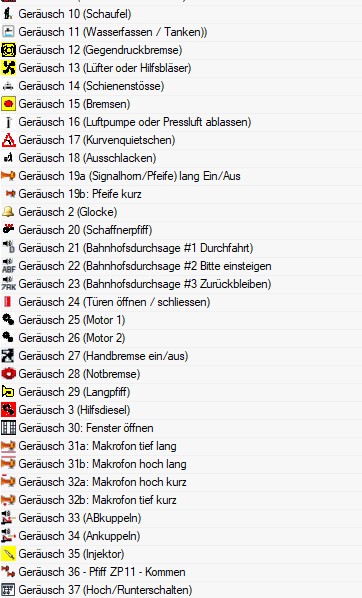
Bei der Reduzierung der Pixelgrösse sollte man folgendes beachten4Danke an Manfred fürs Ausprobieren:
- Traincontroller auf Grösse 23 x 23 Pixel reduzieren und im yrg-Format speichern. Bearbeitung über die Funktion der „Lokfunktionen-Bibliothek“ in Traincontroller.
- Tams mc² auf Grösse 16 x 16 Pixel reduzieren und im png-Format speichern. Vorher eventuell zur besseren Sichtbarkeit schwarz/weiss wandeln (geht auch über Paint oder über die App Fotos unter Windows)
- Uhlenbrock Daisy auf Grösse 14 x 14 Pixel reduzieren und im bmp-Format speichern. Vorher in schwarz/weiss wandeln.

Aus der MLG Traffic Library lassen sich sämtliche Bilder auch exportieren: am Ende von „Rolling Stock Collections“ befindet sich eine entsprechende Schaltfläche.
Hallo Hartwig – könntest du das etwas detaillieren? Am Ende von „Rolling Stock Collections“ sehe ich nur die Option ein Programm herunterzuladen und zu installieren. Da ist es in der Regel einfacher auf die jeweiligen Icons zu klicken und dann mit Rechtsklick Bild kopieren zu verwenden – in der Regel erhält man dann 200×200 px als Bild, welches man wie beschrieben dann in Paint verwenden kann.